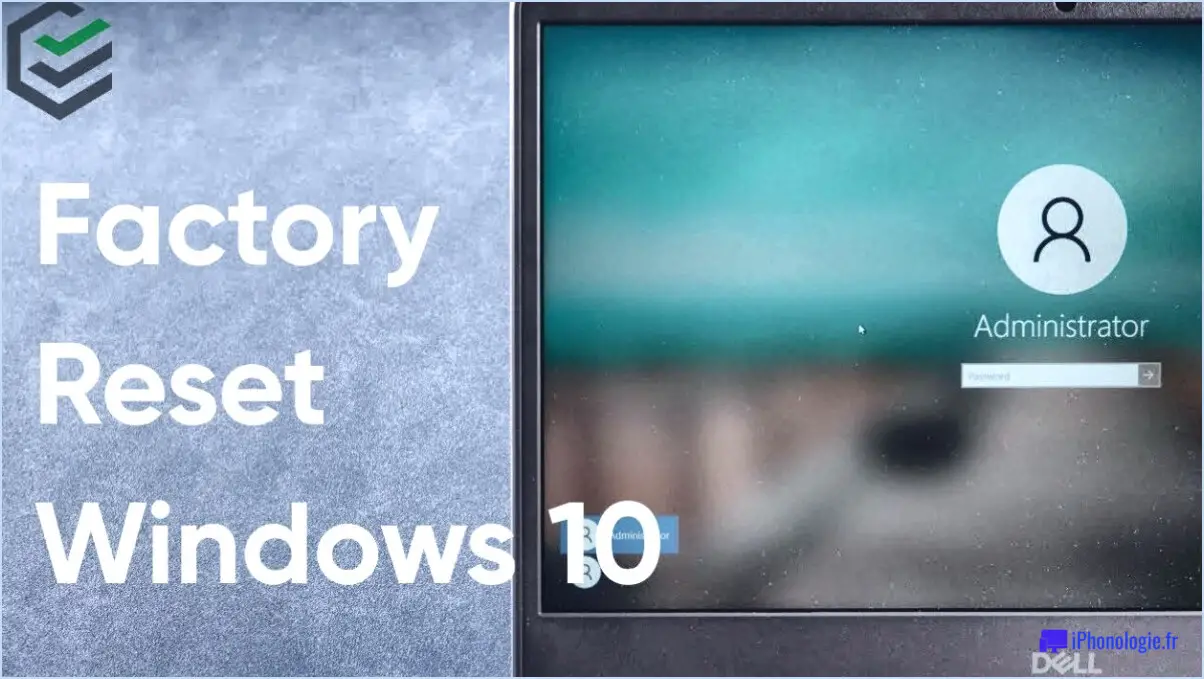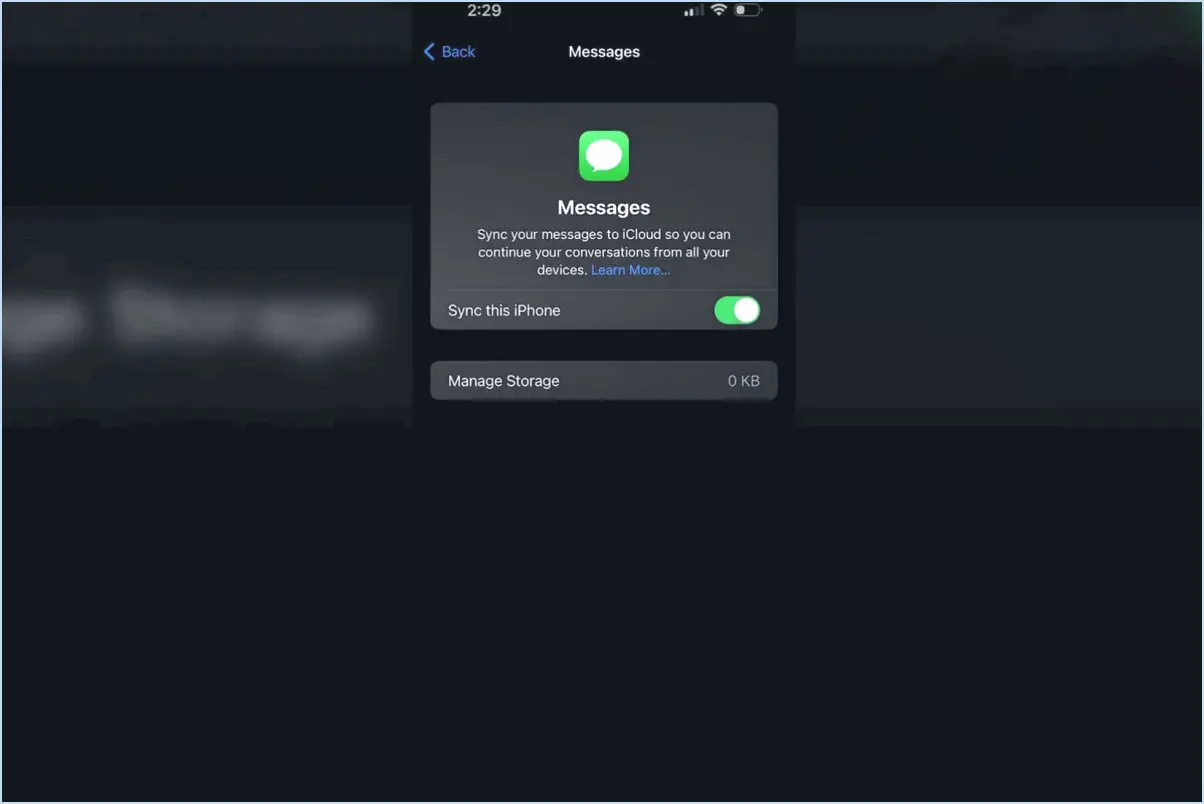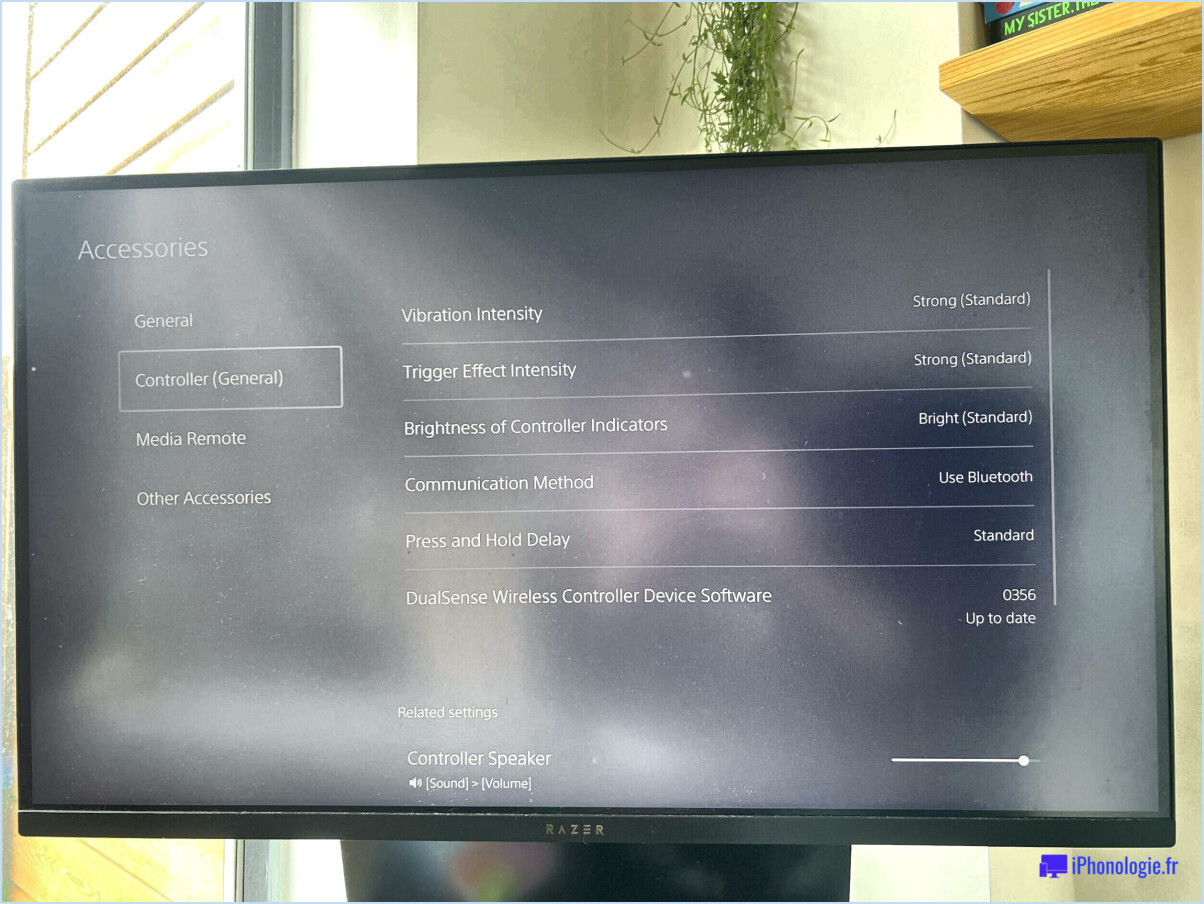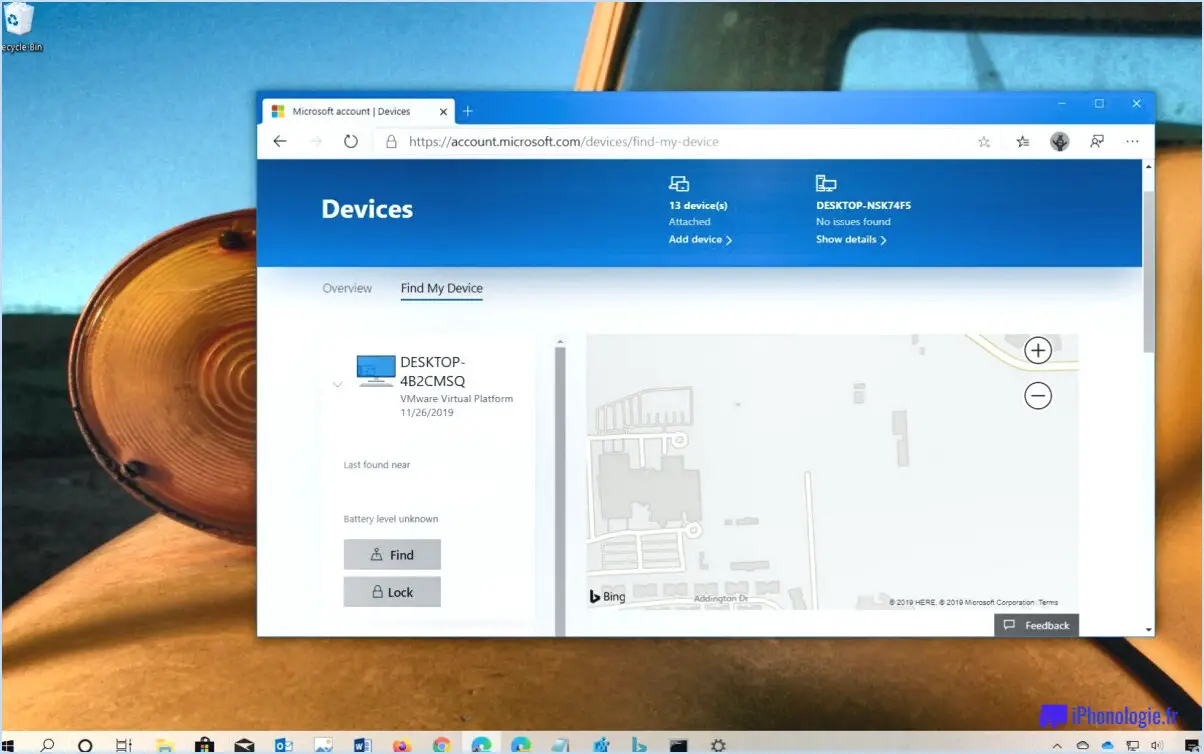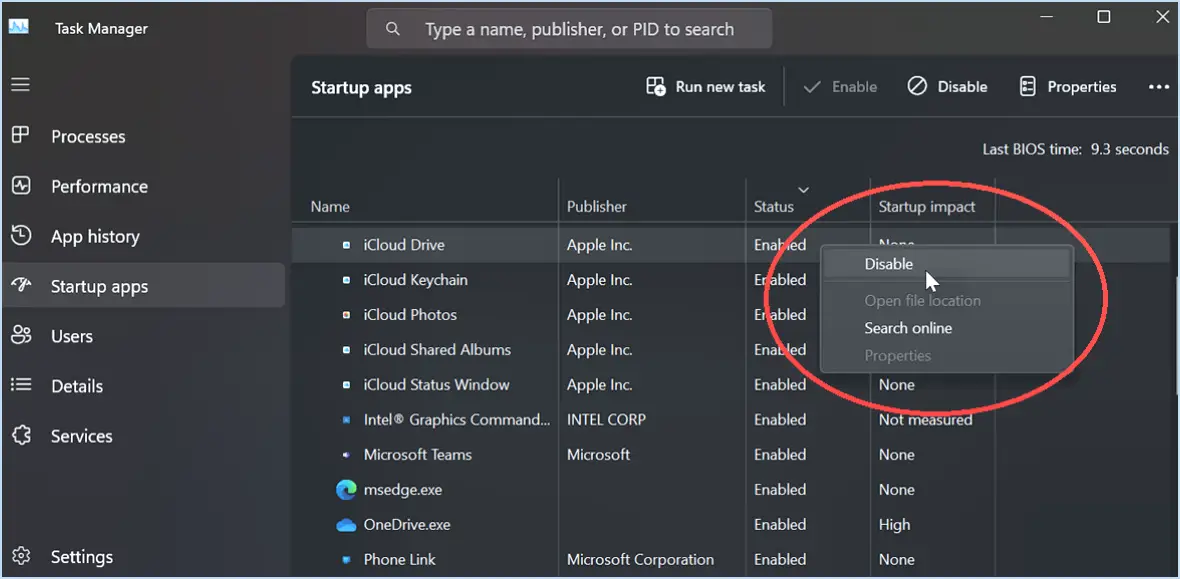Comment supprimer le fichier pagefile sys de l'ordinateur?
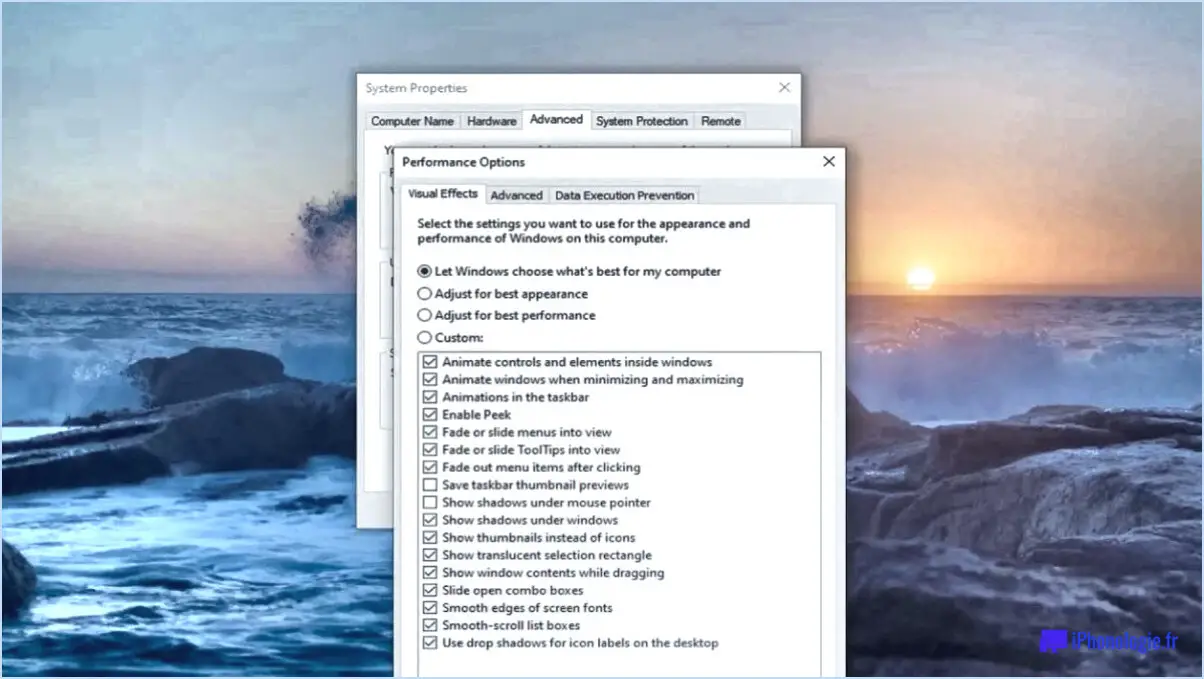
Pour supprimer le fichier "pagefile.sys" de votre ordinateur, procédez comme suit :
- Assurez-vous d'avoir un accès administrateur :
Assurez-vous que vous êtes connecté en tant qu'administrateur ou que vous disposez des privilèges nécessaires pour effectuer cette action. Si vous n'êtes pas l'administrateur, connectez-vous en tant qu'utilisateur autorisé à supprimer le fichier de pages.
- Désactivez la mémoire virtuelle :
Le fichier "pagefile.sys" fait partie du système de mémoire virtuelle de Windows. Avant de le supprimer, vous devez désactiver temporairement la fonction de mémoire virtuelle. Pour ce faire, procédez comme suit
a. Appuyez sur la touche Windows + R pour ouvrir la boîte de dialogue Exécuter.
b. Tapez "sysdm.cpl" et appuyez sur la touche Entrée pour ouvrir la fenêtre Propriétés du système.
c. Dans la fenêtre Propriétés du système, allez dans l'onglet "Avancé" et cliquez sur le bouton "Paramètres" sous la section "Performances".
d. Dans la fenêtre Options de performance, accédez à l'onglet "Avancé" et cliquez sur le bouton "Modifier" dans la section "Mémoire virtuelle".
e. Décochez l'option "Gérer automatiquement la taille du fichier de pagination pour tous les lecteurs".
f. Sélectionnez le lecteur où se trouve "pagefile.sys" (généralement le lecteur système, typiquement C :).
g. Choisissez l'option "No paging file" et cliquez sur le bouton "Set".
h. Cliquez sur "OK" pour enregistrer les modifications et quitter les fenêtres.
- Supprimez le fichier de pagination :
Après avoir désactivé la mémoire virtuelle, vous pouvez procéder à la suppression du fichier "pagefile.sys" lui-même. Ce fichier se trouve généralement dans le répertoire racine du disque sur lequel le système d'exploitation est installé. Pour le supprimer, procédez comme suit
a. Ouvrez l'explorateur de fichiers (touche Windows + E).
b. Naviguez jusqu'au lecteur où se trouve "pagefile.sys" (généralement le lecteur système, typiquement C :).
c. Localisez le fichier nommé "pagefile.sys" et cliquez dessus avec le bouton droit de la souris.
d. Dans le menu contextuel, sélectionnez "Supprimer" et confirmez l'action si vous y êtes invité.
- Réactivez la mémoire virtuelle (facultatif) :
Une fois le fichier supprimé, vous pouvez choisir de réactiver la fonction de mémoire virtuelle si nécessaire. Il suffit de suivre à nouveau les étapes 2.c à 2.h, mais cette fois en sélectionnant la "Taille gérée par le système" ou en spécifiant une taille personnalisée pour le fichier de pagination.
N'oubliez pas que la suppression du fichier "pagefile.sys" peut avoir un impact sur les performances et la stabilité du système. Il est généralement recommandé de conserver la mémoire virtuelle activée, sauf si vous avez une raison spécifique de supprimer le fichier.
Puis-je supprimer le fichier "pagefile.sys" dans Windows 11?
Oui, il est possible de supprimer le fichier pagefile.sys dans Windows 11. Voici un guide étape par étape sur la façon de procéder :
- Ouvrez le panneau de configuration en cliquant sur le menu Démarrer et en sélectionnant "Panneau de configuration".
- Dans le Panneau de configuration, naviguez jusqu'à la section "Système et sécurité".
- Dans la catégorie "Système et sécurité", recherchez et cliquez sur l'option "Système".
- Dans la fenêtre Système, vous trouverez une barre latérale sur le côté gauche. Cliquez sur le lien "Paramètres système avancés".
- Une nouvelle fenêtre intitulée "Propriétés du système" apparaît. Dans cette fenêtre, trouvez la section "Performance" et cliquez sur le bouton "Paramètres".
- Dans la fenêtre "Options de performance", accédez à l'onglet "Avancé".
- Sous la section "Mémoire virtuelle", cliquez sur le bouton "Modifier".
- Une autre fenêtre intitulée "Mémoire virtuelle" s'affiche. Ici, décochez l'option "Gérer automatiquement la taille des fichiers de pagination pour tous les lecteurs".
- Sélectionnez maintenant le lecteur où se trouve le fichier pagefile.sys, généralement le lecteur C :.
- Cliquez sur le bouton radio "Taille personnalisée" et définissez la taille initiale et maximale à 0 Mo.
- Enfin, cliquez sur le bouton "Set", puis sur "OK" pour confirmer les modifications.
En suivant ces étapes, vous pourrez supprimer le fichier pagefile.sys dans Windows 11.
Comment libérer pagefile sys sans redémarrage?
Pour libérer le fichier pagefile sys sans redémarrer, vous pouvez utiliser la commande "reserve" dans l'Invite de commande. Cette méthode offre une solution simple. Une autre option consiste à ajuster manuellement les paramètres du fichier de pages. Procédez comme suit :
- Ouvrez la boîte de dialogue Propriétés du système.
- Cliquez sur l'onglet "Avancé".
- Dans la section "Performance", sélectionnez "Paramètres".
- Naviguez jusqu'à l'onglet "Avancé" dans la fenêtre des options de performance.
- Dans la section "Mémoire virtuelle", cliquez sur "Modifier".
- Décochez l'option "Gérer automatiquement la taille des fichiers de pagination pour tous les lecteurs".
- Choisissez le lecteur avec le fichier de pagination et sélectionnez "Pas de fichier de pagination".
- Cliquez sur "Set", puis sur "OK" pour enregistrer les modifications.
Ces étapes vous permettront de libérer le sys pagefile sans nécessiter de redémarrage.
Pourquoi pagefile sys occupe-t-il autant d'espace?
Pagefile.sys occupe une quantité importante d'espace en raison de son rôle dans le stockage des fichiers temporaires sur les systèmes Windows. Lorsque vous accédez à un fichier, Windows lit le contenu du fichier de pages et l'écrit sur le disque. Ce processus, bien que nécessaire, peut prendre beaucoup de temps. Par conséquent, si vous avez un grand nombre de fichiers temporaires, le fichier pagefile.sys peut se remplir rapidement.
Voici quelques points clés à prendre en compte concernant l'utilisation de l'espace par le fichier pagefile.sys :
- Stockage temporaire : Pagefile.sys sert d'extension de mémoire virtuelle lorsque la mémoire vive physique (RAM) est insuffisante. Il permet à Windows de gérer la mémoire plus efficacement en stockant temporairement des données qui ne sont pas en cours d'utilisation active.
- Augmentation de la taille du fichier : Lorsque vous utilisez davantage d'applications ou effectuez des tâches nécessitant beaucoup de mémoire, la taille du fichier pagefile.sys s'ajuste dynamiquement pour accueillir les données temporaires supplémentaires, ce qui contribue à augmenter sa taille.
- Performances du système : Un espace suffisant pour le fichier pagefile.sys est crucial pour les performances globales et la stabilité de votre système. Un espace insuffisant peut entraîner des ralentissements, des pannes ou des erreurs.
Il convient de noter que vous pouvez ajuster la taille du fichier pagefile.sys manuellement ou laisser Windows la gérer automatiquement en fonction de la configuration requise et de l'espace disque disponible.
Comment réparer un fichier pagefile corrompu?
Pour réparer un fichier de pages corrompu, vous avez plusieurs options à votre disposition :
- Supprimer et recréer le fichier de pages: Commencez par désactiver le fichier de pages dans la boîte de dialogue Propriétés du système, puis redémarrez votre ordinateur. Ensuite, réactivez le fichier de pages avec un paramètre de taille approprié. Ce processus supprime effectivement le fichier de pages corrompu existant et en crée un nouveau.
- Utilisez la commande chkdsk: Exécutez la commande chkdsk (Check Disk) pour rechercher les erreurs sur votre disque et corriger les problèmes qu'elle détecte. Ouvrez une fenêtre d'invite de commande avec des privilèges administratifs et entrez "chkdsk /f /r" pour lancer l'analyse. Suivez les instructions et laissez le processus se terminer.
- Ajustez le fichier de pages à l'aide de fsutil: La commande fsutil permet de visualiser le contenu du fichier de pages et de procéder aux ajustements nécessaires. Lancez l'Invite de commande en tant qu'administrateur et tapez "fsutil behavior query DisablePageFile" pour vérifier l'état actuel du fichier de pages. S'il est désactivé, utilisez "fsutil behavior set DisablePageFile 0" pour le réactiver.
N'oubliez pas d'aborder ces étapes avec prudence et de vous assurer que vous disposez de sauvegardes des données importantes. Si le problème persiste, il peut être nécessaire de demander l'aide d'un professionnel.
Le fichier pagefile sys peut-il être déplacé?
Oui, le fichier pagefile.sys peut en effet être déplacé vers un autre emplacement. Toutefois, il est important de noter que cette pratique est généralement utilisée dans les cas suivants déconseillée en raison des risques potentiels de problèmes de performance qui pourraient survenir. Les pagefile.sys est un fichier fichier système utilisé par Windows pour gérer la mémoire virtuelle. Par défaut, il est situé dans le répertoire lecteur système (généralement le lecteur C :). Le fait de le déplacer vers un autre emplacement peut entraîner un ralentissement des performances du système, une augmentation de la fragmentation du disque, voire une instabilité du système. Il est généralement conseillé de laisser Windows gérer automatiquement le fichier de pages pour obtenir des performances et une stabilité optimales.
Qu'est-ce que le fichier de pages sys dans Windows 7?
Le pagefile.sys est un fichier système crucial dans Windows 7 qui joue un rôle important dans la gestion de la mémoire virtuelle. Il sert d'emplacement au système d'exploitation pour stocker et récupérer des données lorsque la mémoire physique (RAM) est insuffisante pour accueillir tous les processus actifs. Le fichier pagefile.sys sert d'extension à la RAM, ce qui permet à Windows d'utiliser un espace mémoire plus important.
Points clés concernant le fichier pagefile.sys dans Windows 7 :
- Gestion de la mémoire virtuelle : Le fichier pagefile.sys contribue à la gestion de la mémoire virtuelle, ce qui permet au système de gérer efficacement les demandes de mémoire.
- Limite de taille : La taille du fichier pagefile.sys détermine la quantité maximale de mémoire virtuelle disponible pour Windows 7.
- Allocation dynamique : Windows 7 permet au fichier pagefile.sys d'augmenter ou de réduire dynamiquement sa taille en fonction des besoins du système.
- Emplacement : Par défaut, le fichier pagefile.sys est situé sur le lecteur système (généralement C :), mais les utilisateurs peuvent modifier son emplacement si nécessaire.
Comprendre l'importance et la bonne gestion du fichier pagefile.sys peut contribuer à optimiser les performances et la stabilité du système sous Windows 7.
Que se passe-t-il lorsque le fichier de pages est plein?
Lorsque le fichier de pages est plein, cela peut avoir plusieurs conséquences sur les performances et la stabilité d'un système Windows 7. Voici ce qui se passe :
- Problèmes d'allocation de mémoire: Lorsque le fichier de pages atteint sa capacité maximale, le système d'exploitation peut avoir du mal à allouer de la mémoire supplémentaire aux applications en cours d'exécution. Cela peut entraîner des performances médiocres, des blocages fréquents, voire des plantages.
- Erreurs de manque de mémoire: Les applications qui nécessitent plus de mémoire que la RAM physique disponible peuvent ne pas allouer les ressources nécessaires et afficher des erreurs "Out of memory". Cela peut entraîner des plantages de programme ou l'impossibilité d'ouvrir de nouvelles applications.
- Instabilité du système: Lorsque le fichier de pages est plein, le système peut devenir instable, entraînant des pannes de système ou le fameux "écran bleu de la mort" (BSOD).
- Capacités multitâches réduites: Une mémoire virtuelle insuffisante peut limiter la capacité d'exécuter plusieurs applications simultanément, ce qui affecte la productivité et entraîne des retards.
Pour éviter ces problèmes, il est recommandé de surveiller l'utilisation du fichier de pages et d'ajuster sa taille en conséquence pour éviter d'atteindre la capacité maximale.
Le fichier de pagination est-il nécessaire?
La nécessité d'un fichier de pagination dépend des besoins spécifiques d'une organisation. En général, les fichiers de pagination ne sont pas essentiels pour la plupart des organisations. Voici quelques points clés à prendre en considération :
- Performances du système: Les fichiers de pagination peuvent aider à gérer la mémoire en déplaçant les données les moins fréquemment consultées de la mémoire vive vers le disque dur. Toutefois, les systèmes modernes disposent généralement de suffisamment de mémoire vive, ce qui rend l'utilisation des fichiers de pagination moins cruciale.
- Exigences en matière de stockage: Les fichiers de pagination consomment de l'espace de stockage sur le disque dur. Si une organisation dispose d'une capacité de stockage limitée ou donne la priorité à d'autres données, la réduction ou l'élimination des fichiers de pagination peut être une option viable.
- Charges de travail spécifiques: Certaines applications ou charges de travail peuvent bénéficier des fichiers de pagination, en particulier lorsqu'il s'agit d'ensembles de données volumineux ou de tâches à forte intensité de mémoire. Il est important d'évaluer les exigences spécifiques de ces charges de travail.
- Considérations relatives à la sécurité: Les fichiers de pagination peuvent potentiellement contenir des informations sensibles. Les organisations ayant des protocoles de sécurité stricts peuvent choisir de désactiver les fichiers de pagination pour atténuer le risque d'accès non autorisé.
En conclusion, si les fichiers de radiomessagerie peuvent être utiles dans certains scénarios, la plupart des organisations peuvent fonctionner efficacement sans eux. Il est essentiel d'évaluer les besoins spécifiques de votre organisation et de prendre en compte des facteurs tels que les performances du système, les exigences en matière de stockage et les problèmes de sécurité lorsque vous décidez d'utiliser ou non des fichiers de pagination.